Page 1

Uživatelská příručka
v1.0
2022.11
Page 2
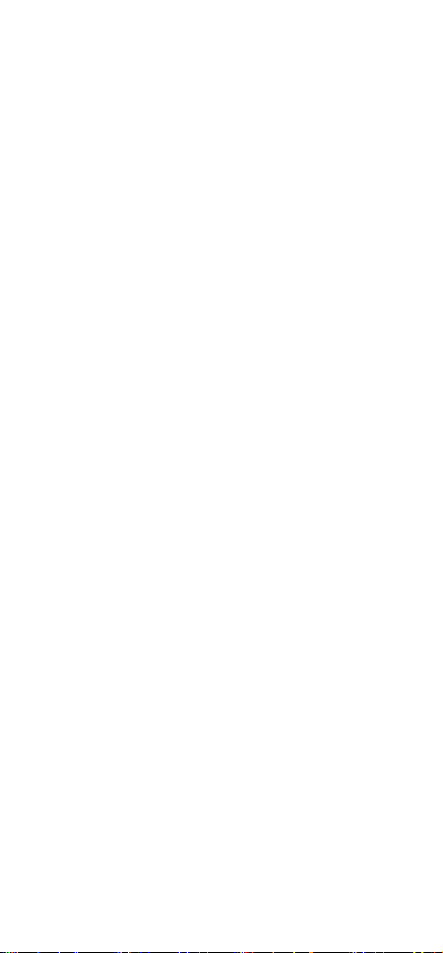
Obsah
Použití této příručky
Popis výrobku
Úvod
Přehled
Začínáme
Příprava brýlí
Napájecí zdroj
Příprava ovladače pohybu
Aktivace
Spárování
Příprava čistého výhledu
Použití obrouček brýlí
Brýle DJI Goggles 2
Použití dotykového panelu
Domovská obrazovka a nabídka brýlí
Přepínání dronů
Použití funkce sledování hlavy
Použití funkce bezdrátového streamování
Ovladač pohybu DJI
Ovládání dronu
Ovládání gimbalu a kamery
Výstražný zvukový signál ovladače pohybu
Kalibrace ovladače pohybu
Aktualizace rmwaru
4
7
8
9
12
13
14
16
17
18
19
21
24
25
27
35
36
36
37
38
41
41
42
43
© 2022 DJI Všechna práva vyhrazena 2
Page 3

Uživatelská příručka pro brýle DJI Goggles 2 v1.0
Obsah
Údržba
Výměna antén
Výměna pěnového polstrování
Čištění a údržba objektivů
Příloha
Specikace
Informace o poprodejních službách
46
47
47
49
50
51
54
© 2022 DJI Všechna práva vyhrazena 3
Page 4

Uživatelská příručka pro brýle DJI Goggles 2 v1.0
Použití této příručky
Navigace na téma
Úplný seznam témat si prohlédněte v obsahu.
Kliknutím na téma přejdete do příslušného oddílu.
Vyhledávání klíčových slov
Pro nalezení určitého tématu vyhledejte klíčová
slova, například „baterie“ či „instalace“. Pokud
ke čtení tohoto dokumentu používáte program
Adobe Acrobat Reader, stiskněte v případě
systému Windows klávesy Ctrl + F a v případě
počítače Mac klávesy Command + F.
Tisk tohoto dokumentu
Tento dokument podporuje tisk ve vysokém
rozlišení.
Obsah
Vysvětlivky
Výstraha Důležité informace
Tipy a triky
© 2022 DJI Všechna práva vyhrazena 4
Odkaz
Page 5

Uživatelská příručka pro brýle DJI Goggles 2 v1.0
Obsah
Přečtěte si před prvním použitím
Společnost DJI™ poskytuje uživatelům na svých
ociálních webových stránkách a v aplikaci DJI Fly
velké množství výukových materiálů. Pro zajištění
správného a bezpečného používání tohoto výrobku
si projděte všechna výuková videa na ociálních
webových stránkách společnosti DJI, přečtěte si
dodané bezpečnostní pokyny a poté si pozorně
přečtěte tuto uživatelskou příručku.
Frekvence 5,8 GHz není v některých
regionech podporována. Toto frekvenční
pásmo bude v těchto regionech automaticky
vypnuto po aktivaci dronu nebo připojení
k aplikaci DJI Fly. Dodržujte místní zákony
a předpisy.
Používání brýlí nesplňuje požadavky pro
létání na přímou viditelnost (VLOS). Některé
země nebo regiony vyžadují, abyste pro
sledování letu měli k dispozici dalšího
pozorovatele. Při použití brýlí se ujistěte, že
splňujete
místní předpisy.
Projděte si výuková videa
https://www.dji.com/goggles-2/video
© 2022 DJI Všechna práva vyhrazena 5
Page 6

Uživatelská příručka pro brýle DJI Goggles 2 v1.0
Obsah
Stáhněte si aplikaci
DJI Fly
https://www.dji.com/goggles-2/
downloads
Stáhněte si program DJI
TM
ASSISTANT
2 (řada
Consumer Drones)
https://www.dji.com/goggles-2/downloads
* Tato uživatelská příručka slouží jak pro brýle DJI
Goggles 2, tak pro brýle DJI Goggles 2 s kompletem
ovladače pohybu. Ovladač pohybu DJI zmíněný v
této příručce je výrobkem ze sady DJI Goggles 2 s
kompletem ovladače pohybu.
© 2022 DJI Všechna práva vyhrazena 6
Page 7

Popis výrobku
© 2022 DJI Všechna práva vyhrazena 7
Page 8

Uživatelská příručka pro brýle DJI Goggles 2 v1.0
Obsah
Úvod
Brýle DJI Goggles 2 jsou pro použití s dronem DJI
vybaveny dvěma vysoce výkonnými obrazovkami a
přenosem obrazu s velmi nízkou latencí, díky čemuž
si můžete v reálném čase vychutnat zážitek z létání z
pohledu první osoby (First-Person View, FPV). Funkce
bezdrátového streamování vám umožní přenést živý
obraz z mobilního telefonu či počítače na obrazovku
brýlí, a vy si tak můžete vychutnat podmanivé
sledování. Brýle DJI Goggles 2 podporují funkci
sledování hlavy. Díky této funkci lze dron a gimbal
ovládat pohyby hlavy. Při použití s ovladačem pohybu
DJI můžete dron a kameru s gimbalem lehce ovládat
tak, aby pohyb odpovídal vašim potřebám natáčení
v různých situacích. Dotykový panel vám umožní
při sledování obrazovky snadno provádět jednotlivé
úkony pouze jednou rukou. Pro ještě větší pohodlí
podporují brýle i dioptrickou úpravu, tudíž nejsou při
používání třeba dioptrické brýle.
© 2022 DJI Všechna práva vyhrazena 8
Page 9

Uživatelská příručka pro brýle DJI Goggles 2 v1.0
Obsah
Přehled
Brýle DJI Goggles 2
1
2
3
4
5
6
1. Antény
2. Dotykový panel
3. Spona pro připevnění hlavového popruhu
4. Port napájení
Dodaným napájecím kabelem (USB-C) propojte
napájecí port brýlí s baterií brýlí.
5. Port USB-C
6. Posuvný regulátor mezioční vzdálenosti
(Interpupillary Distance, IPD) / otočný regulátor
dioptrií (dále jen „otočný regulátor“)
Přepínač přepínejte doleva a doprava a přizpůsobujte
vzdálenost mezi objektivy, dokud se obrazy náležitě
nespojí. Otáčejte regulátory a přizpůsobte si množství
dioptrií v rozsahu −8,0 D až +2,0 D.
11
10
8
9
12
7
© 2022 DJI Všechna práva vyhrazena 9
13
Page 10

Uživatelská příručka pro brýle DJI Goggles 2 v1.0
7. Slot na kartu microSD
8. 3,5mm zvukový port
9. Bodový maticový LED displej
10. Objektiv
11. Snímač přiblížení
Detekuje, zda uživatel má brýle na sobě a
automaticky zapíná a vypíná obrazovku.
12. Tlačítko spárování
13. Pěnové polstrování
Ovladač pohybu DJI
1
2
4
3
7
5
6
Obsah
10
9
8
1. LED indikátory úrovně nabití baterie
2. Přepínač zámku
Stiskněte dvakrát pro nastartování motorů dronu.
Stiskněte a podržte, aby se dron automaticky
vznesl, klesl do výšky přibližně 1,2 m a vznášel se.
Stiskněte a podržte, když se dron vznáší, aby
automaticky přistál a motory se zastavily.
© 2022 DJI Všechna práva vyhrazena 10
Page 11

Uživatelská příručka pro brýle DJI Goggles 2 v1.0
Obsah
3. Režimové tlačítko
Jedním stisknutím přepnete mezi normálním
režimem a sportovním režimem.
4. Tlačítko brzdy
Stisknete-li tlačítko jedenkrát, dron se zastaví
a bude se vznášet na místě (pouze pokud je
dostupný GPS signál nebo spodní pozorovací
systém). Opětovným stisknutím polohu odemknete.
Pro zahájení návratu do výchozí polohy jej stiskněte
a držte ho stisknuté. Pro zrušení návratu do výchozí
polohy stiskněte tlačítko znovu.
5. Posuvník náklonu gimbalu
Pro úpravu náklonu gimbalu zatlačte nahoru a dolů.
6. Tlačítko spouště/nahrávání
Stiskněte jedenkrát pro pořízení fotograe nebo
zahájení či ukončení nahrávání. Stiskněte a podržte
pro přepnutí mezi režimem fotografování a videa.
7. Akcelerátor
Stiskněte pro let s dronem ve směru kruhu na
brýlích. Větším zatlačením na tlačítko zrychlíte.
Uvolněním tlačítka zastavíte a necháte dron se
vznášet.
8. Otvor pro lanko
9. Port USB-C
10. Tlačítko napájení
Pro kontrolu aktuální úrovně nabití baterie
stiskněte tlačítko jedenkrát. Pro zapnutí a vypnutí
ovladače pohybu stiskněte tlačítko dvakrát a při
druhém stisknutí ho podržte stisknuté po dobu
dvou sekund.
© 2022 DJI Všechna práva vyhrazena 11
Page 12

Začínáme
© 2022 DJI Všechna práva vyhrazena 12
Page 13

Uživatelská příručka pro brýle DJI Goggles 2 v1.0
Příprava brýlí
Instalace
1. Rozložte antény.
Pokud brýle nepoužíváte, sklopte antény,
aby nedošlo k jejich poškození. Pokud dojde
k nechtěnému poškození antény, můžete se
pro nákup nové za účelem výměny obrátit na
poprodejní servis společnosti DJI. Pro postup
výměny viz část „Výměna antén“.
2. Odstraňte chránič obrazovky.
Obsah
Po použití chránič obrazovky znovu upevněte
za účelem ochrany objektivu a prevence
poškození způsobeného přímým slunečním
světlem.
© 2022 DJI Všechna práva vyhrazena 13
Page 14

Uživatelská příručka pro brýle DJI Goggles 2 v1.0
Obsah
3. Připevněte hlavový popruh k brýlím.
Napájecí zdroj
Dodaným napájecím kabelem propojte napájecí port
brýlí s baterií brýlí.
Používejte pouze dodanou baterii brýlí DJI.
NIKDY nepoužívejte jiné než originální baterie
od společnosti DJI.
Baterii brýlí NEPOUŽÍVEJTE k napájení jiných
mobilních zařízení.
1
2
3
Pro kontrolu aktuální úrovně nabití baterie jedenkrát
stiskněte tlačítko napájení.
Pro zapnutí a vypnutí brýlí stiskněte tlačítko dvakrát
a při druhém stisknutí ho podržte stisknuté po dobu
dvou sekund.
© 2022 DJI Všechna práva vyhrazena 14
Page 15

Uživatelská příručka pro brýle DJI Goggles 2 v1.0
Obsah
Pokud je úroveň nabití příliš nízká, doporučuje se nabít
baterii brýlí pomocí nabíječky USB Power Delivery.
LED indikátory úrovně nabití baterie zobrazují úroveň
nabití během nabíjení a při používání.
Stavy LED indikátorů jsou následující:
LED indikátor svítí
LED indikátor bliká
LED indikátor nesvítí
LED indikátory úrovně
nabití baterie
Úroveň nabití baterie
Stav nabití baterie > 88 %
75 % < stav nabití baterie ≤ 88 %
63 % < stav nabití baterie ≤ 75 %
50 % < stav nabití baterie ≤ 63 %
38 % < stav nabití baterie ≤ 50 %
25 % < stav nabití baterie ≤ 38 %
13 % < stav nabití baterie ≤ 25 %
0 % < stav nabití baterie ≤ 13 %
Níže uvedená tabulka popisuje úroveň nabití baterie
během nabíjení.
LED indikátory úrovně
nabití baterie
© 2022 DJI Všechna práva vyhrazena 15
Úroveň nabití baterie
0 % < stav nabití baterie ≤ 50 %
50 % < stav nabití baterie ≤ 75 %
75 % < stav nabití baterie < 100 %
Plně nabito
Page 16

Uživatelská příručka pro brýle DJI Goggles 2 v1.0
Obsah
Příprava ovladače pohybu
Pro kontrolu aktuální úrovně nabití baterie jedenkrát
stiskněte tlačítko napájení.
Pokud je úroveň nabití baterie příliš nízká, baterii před
použitím dobijte.
Nabíječky USB Power Delivery nejsou
podporovány.
Pro zapnutí a vypnutí ovladače pohybu stiskněte
tlačítko dvakrát a při druhém stisknutí ho podržte
stisknuté po dobu dvou sekund.
LED indikátory úrovně nabití baterie zobrazují
úroveň nabití baterie během nabíjení a při
používání. Stavy LED indikátorů jsou následující:
LED indikátor svítí.
LED indikátor bliká.
LED indikátor nesvítí.
© 2022 DJI Všechna práva vyhrazena 16
Page 17

Uživatelská příručka pro brýle DJI Goggles 2 v1.0
Obsah
LED indikátory úrovně
nabití baterie
Úroveň nabití baterie
Úroveň nabití baterie > 80 %
75 % < úroveň nabití baterie ≤ 80 %
63 % < úroveň nabití baterie ≤ 75 %
50 % < úroveň nabití baterie ≤ 63 %
38 % < úroveň nabití baterie ≤ 50 %
15 % < úroveň nabití baterie ≤ 38 %
8 % < úroveň nabití baterie ≤ 15 %
0 % < úroveň nabití baterie ≤ 8 %
Aktivace
DJI Fly
App
Před prvním použitím proveďte aktivaci zařízení a
aktualizaci rmwaru. Zapněte dron, brýle a ovladač
pohybu. Ujistěte se, že všechna zařízení jsou
spárovaná. Port USB-C na brýlích propojte s mobilním
zařízením, spusťte aplikaci DJI Fly a proveďte aktivaci
podle pokynů. Ujistěte se, že je mobilní zařízení
během aktivace připojeno k internetu.
Propojujete-li porty USB-A a USB-C, použijte
k propojení dodaný kabel USB-C OTG.
Brýle podporují pouze standardní protokoly
USB-C a kabely Lightning s certikací MFI.
Nestandardní kabely nejsou podporovány.
Pokud zařízení po připojení neodpovídají,
použijte jiný datový kabel a zkuste to znovu.
© 2022 DJI Všechna práva vyhrazena 17
Page 18

Uživatelská příručka pro brýle DJI Goggles 2 v1.0
Obsah
Spárování
Dron nejprve spárujte s brýlemi a následně s
ovladačem pohybu.
2s
1. Zapněte dron, brýle a ovladač pohybu.
2. Stiskněte tlačítko párování na brýlích. Brýle začnou
nepřetržitě pípat.
3. Stiskněte a podržte tlačítko napájení na dronu,
dokud LED indikátory úrovně nabití baterie
nezačnou postupně blikat.
4. Jakmile je párování dokončeno, LED indikátory
úrovně nabití baterie na dronu se rozsvítí a zobrazí
úroveň nabití baterie, brýle přestanou pípat a bude
možné obvyklým způsobem přenášet obraz.
Pokud se připojení brýlí k dronu nezdaří,
stiskněte tlačítko párování na brýlích znovu pro
přerušení procesu. Připojte brýle k mobilnímu
zařízení a spusťte aplikaci DJI Fly, zvolte
Průvodce připojením a poté pro spárování
postupujte podle pokynů na obrazovce.
Ujistěte se, že je zvolen správný dron. V
opačném případě se párování nezdaří.
5. Stiskněte a podržte tlačítko napájení dronu, dokud
LED indikátory úrovně nabití baterie nezačnou
postupně blikat.
© 2022 DJI Všechna práva vyhrazena 18
Page 19

Uživatelská příručka pro brýle DJI Goggles 2 v1.0
Obsah
6. Stiskněte a podržte tlačítko napájení ovladače
pohybu, dokud nezačne nepřetržitě pípat a LED
indikátory úrovně nabití baterie nezačnou postupně
blikat.
7. Jakmile dojde ke spárování, ovladač pohybu
přestane pípat a oba LED indikátory úrovně nabití
baterie dronu a ovladače pohybu se rozsvítí a
zobrazí úroveň nabití baterie.
Dron lze během letu ovládat pouze jedním
dálkovým ovladačem. Pokud je dron spárován
s více dálkovými ovladači, ostatní ovladače
před letem vypněte.
Příprava čistého výhledu
Jakmile jsou zařízení zapnutá a zobrazuje se přenášení
obrazu, nasaďte si brýle a upravujte hlavový popruh,
dokud vám brýle nebudou pohodlně sedět. Poté
pomocí regulátorů seřiďte vzdálenost mezi objektivy a
množství dioptrií, abyste získali čistý výhled.
1. Odemkněte oba regulátory jejich otočením v
uvedeném směru. Po odemčení regulátory vyskočí.
© 2022 DJI Všechna práva vyhrazena 19
Page 20

Uživatelská příručka pro brýle DJI Goggles 2 v1.0
56
-
72 mm
56
-
72 mm
Obsah
2. Přepínejte regulátory doleva a doprava a
přizpůsobujte vzdálenost mezi objektivy, dokud se
obrazy náležitě nespojí.
3. Pomalým otáčením regulátorů seřiďte množství
dioptrií. Podporovaný rozsah seřízení je od −8,0 D
do +2,0 D.
-8.0 D
-
+2.0D
Dioptrické objektivy nepodporují korekci
astigmatismu. Pokud potřebujete korekci
astigmatismu nebo pokud dioptrie brýlí
neodpovídají vašim potřebám, můžete si
zakoupit další čočky a použít dodané obroučky
brýlí k jejich instalaci na brýle. Pro další
informace viz další část „Použití obrouček brýlí“.
Při první úpravě množství dioptrií se doporučuje
provést seřízení na úroveň, která je mírně nižší,
než je síla vašich skutečných brýlí. Dopřejte
svým očím dostatek času, aby si zvykly, a poté
znovu pokračujte v seřizování množství dioptrií,
dokud nebudete mít čistý výhled. Nepoužívejte
vyšší množství dioptrií, než je síla vašich
skutečných brýlí, aby nedošlo k únavě zraku.
© 2022 DJI Všechna práva vyhrazena 20
Page 21

Uživatelská příručka pro brýle DJI Goggles 2 v1.0
56
-
72 mm
-8.0 D
-
+2.0D
Obsah
4. Jakmile získáte čistý výhled, zamáčkněte regulátory
a uzamkněte pozici objektivů a množství dioptrií
jejich otočením v uvedeném směru.
Použití obrouček brýlí
Brýle podporují úpravu množství dioptrií v rozsahu
od −8,0 D do +2,0 D bez korekce astigmatismu.
Pokud potřebujete korekci astigmatismu nebo pokud
dioptrie brýlí neodpovídají vašim potřebám, můžete si
zakoupit další čočky a použít obroučky brýlí k jejich
instalaci na brýle.
Při nákupu čoček vezměte obroučky brýlí do
profesionální prodejny s optikou, aby bylo
zajištěno, že tvar, velikost, osa astigmatismu a
šířka hrany (<2,8 mm) čoček budou splňovat
požadavky na instalaci obrouček brýlí.
Celkové množství dioptrií odpovídá součtu
dioptrií brýlí a dioptrií dodatečných čoček.
Před instalací obrouček brýlí nezapomeňte
nejprve seřídit množství dioptrií brýlí a
uzamknout regulátory.
© 2022 DJI Všechna práva vyhrazena 21
Page 22

Uživatelská příručka pro brýle DJI Goggles 2 v1.0
< 2.8 mm
Obsah
1. Odpojte obroučky brýlí a odstraňte původní makety
čoček.
2. Dle uvedených pokynů nainstalujte připravené
čočky. Nezapomeňte zkontrolovat, která je levá a
pravá čočka.
< 2.8 mm
3. Upravte množství dioptrií brýlí dle svých potřeb a
uzamkněte regulátory.
Pokud například obvykle používáte brýle o síle
−6,0 D a připravená čočka má sílu −3,0 D, pak
bude třeba seřídit dioptrie brýlí na −3,0 D, čímž
se zajistí, že celkové množství dioptrií po instalaci
obrouček brýlí na brýle bude −6,0 D.
© 2022 DJI Všechna práva vyhrazena 22
Page 23

Uživatelská příručka pro brýle DJI Goggles 2 v1.0
Obsah
4. Nainstalujte levou a pravou obroučku na brýle.
Při instalaci se ujistěte, že značka na horní straně
obrouček směřuje nahoru a trojúhelníková šipka je
vyrovnaná s bílým bodem na horní hraně objektivu
brýlí.
L
R
Pokud nainstalovaná čočka podporuje korekci
astigmatismu, neotáčejte po instalaci obrouček
brýlí regulátorem. V opačném případě dojde
k posunu osy astigmatismu, což způsobí
rozmazané vidění. Před instalací obrouček brýlí
nezapomeňte seřídit množství dioptrií brýlí.
© 2022 DJI Všechna práva vyhrazena 23
Page 24

Brýle DJI Goggles 2
© 2022 DJI Všechna práva vyhrazena 24
Page 25

Uživatelská příručka pro brýle DJI Goggles 2 v1.0
15min
10min
1.8km/h
1024.4mD500m
H
20.5km/h
80
20
75%
12'59''
15min
10min
1.8km/h
1024.4mD500m
H
20.5km/h
80
20
75%
12'59''
Manual
Mode
300
ISO
1/200
Shuttle
5.5
Apeture+3M.M
ManualWB1200K
15min
10min
1.8km/h
1024.4mD500m
H
20.5km/h
80
20
75%
12'59''
15min
10min
1.8km/h
1024.4mD500m
H
20.5km/h
80
20
75%
12'59''
15min
10min
1.8km/h
1024.4mD500m
H
20.5km/h
80
20
75%
12'59''
Manual
Mode
300
ISO
1/200
Shuttle
5.5
Apeture+3M.M
ManualWB1200K
Status
Album
Transmission
Setting
More
Obsah
Použití dotykového panelu
Dotykový panel umožňuje ovládání pouze jednou rukou:
Pro zajištění bezpečnosti letu při používání
ovladače pohybu před použitím dotykového
panelu brýlí jedenkrát stiskněte tlačítko brzdy,
na základě čehož dron zabrzdí a bude se
vznášet na místě. Pokud tak neučiníte, hrozí
bezpečnostní riziko a může dojít ke ztrátě
kontroly nad dronem či ke zranění.
Přejetí zdola nahoru: přechod do nastavení kamery
Přejetí shora dolů: přechod do nabídky zkratek
Přejetí zleva doprava: přechod do nabídky
© 2022 DJI Všechna práva vyhrazena 25
Page 26

Uživatelská příručka pro brýle DJI Goggles 2 v1.0
15min
10min
1.8km/h
1024.4mD500m
H
20.5km/h
80
20
75%
12'59''
15min
10min
1.8km/h
1024.4mD500m
H
20.5km/h
80
20
75%
12'59''
Manual
Mode
300
ISO
1/200
Shuttle
5.5
Apeture+3M.M
ManualWB1200K
15min
10min
Status
Album
Transmission
Setting
More
15min
10min
80
20
75%
12'59''
15min
10min
80
20
75%
12'59''
5.5
Apeture+3M.M
ManualWB1200K
15min
10min
15min
10min
80
20
75%
12'59''
15min
10min
80
20
75%
12'59''
5.5
Apeture+3M.M
ManualWB1200K
15min
10min
Nastavení pro přechod do nabídky lze změnit
na přejetí zprava doleva. Pro provedení změny
zvolte v nabídce možnost Nastavení, poté
zvolte Ovládání a nakonec zvolte možnost
Převrátit horizontální přejetí.
Obsah
Přejetí nahoru/dolů/
doprava/doleva: pohyb
v nabídce
Klepnutí dvěma prsty:
zpět
Při přehrávání videa:
Přejetí doprava/doleva:
ovládání ukazatele
průběhu
Klepnutí: potvrzení/výběr
Stisknutí a podržení
dvou prstů na domovské
obrazovce: zamknutí/
odemknutí obrazovky
Přejetí nahoru/dolů:
regulace hlasitosti
© 2022 DJI Všechna práva vyhrazena 26
Page 27

Uživatelská příručka pro brýle DJI Goggles 2 v1.0
15min
10min
1.8km/h
1024.4mD500m
H
20.5km/h
80
20
75%
12'59''
15min
10min
1.8km/h
1024.4mD500m
H
20.5km/h
80
20
75%
12'59''
Manual
Mode
300
ISO
1/200
Shuttle
5.5
Apeture+3M.M
ManualWB1200K
15min
10min
Status
Album
Transmission
Setting
More
5m/s
1000mD500m
H
6m/s
3m
20
75%
12'59''
24
15min
10min
10°
Obsah
Klepnutí: pozastavení/přehrávání
Při používání dotykového panelu potahujte
prstem pomalu a přesně, aby se maximalizovala
přesnost funkce.
Domovská obrazovka a nabídka brýlí
Skutečné rozhraní obrazovky a možnosti
nabídky se mohou lišit od popisů v této příručce
a liší se v závislosti na používaném dronu,
dostupných funkcích a verzi rmwaru brýlí.
Domovská obrazovka
1
Top
2m
2
3
15
Bottom 5m
121314
15
Press Brake button to cancel RTH
Low battery RTH
4
567891011
© 2022 DJI Všechna práva vyhrazena 27
Page 28

Uživatelská příručka pro brýle DJI Goggles 2 v1.0
Obsah
1. Stav detekce překážek (k dispozici pouze pro
drony s funkcí detekce překážek)
Indikuje vzdálenost mezi dronem a překážkami a
také přibližný směr překážek. Červené, oranžové
a šedé čárky indikují relativní vzdálenost od blízké
po vzdálenou. Červené čárky se zobrazí, jsou-li
překážky blízko dronu. Oranžové čárky se zobrazí,
nachází-li se překážky v dosahu detekce. Šedé
čárky indikují, že v dosahu detekce se nenacházejí
žádné překážky.
Zobrazení stavového rozhraní detekce
překážky se liší v závislosti na dronu (jako
lišta v horní části nebo kruh uprostřed).
2. Informace o kartě microSD
Zobrazuje počet snímků nebo čas nahrávání,
který na kartě microSD dronu nebo brýlí zbývá.
Při nahrávání se zobrazí blikající ikona, která
udává dobu nahrávání.
Při nahrávání nevkládejte ani nevyjímejte
kartu microSD, jinak může dojít ke ztrátě či
poškození dat či systémových souborů.
3. Posuvník gimbalu
Zobrazuje úhel náklonu gimbalu při použití
ovládacího kolečka gimbalu.
4. Upozornění
Zobrazuje notikace a informace, jako například o
použití nového režimu či nízké úrovni nabití baterie.
5. Úroveň nabití baterie brýlí
Zobrazuje úroveň nabití baterie brýlí.
© 2022 DJI Všechna práva vyhrazena 28
Page 29

Uživatelská příručka pro brýle DJI Goggles 2 v1.0
Obsah
6. Síla GPS signálu
Zobrazuje aktuální sílu GPS signálu dronu.
Pokud se zařízení delší dobu nepoužívají, může
vyhledání GPS signálů trvat déle než obvykle.
Nejsou-li v cestě signálů žádné překážky, trvá
vyhledání GPS signálů zhruba 20 sekund po
zapnutí a vypnutí zařízení během krátkého
časového úseku.
7. Přenosová rychlost videa
Zobrazuje aktuální přenosovou rychlost videa
živého sledování.
8. Síla signálu dálkového ovladače a přenosu videa
směrem k uživateli
Zobrazuje sílu signálu mezi dronem a dálkovým
ovladačem a sílu signálu přenosu videa z dronu do
brýlí.
9. Stav pozorovacího systému (k dispozici pouze
pro drony s funkcí detekce překážek)
Zobrazuje stav pozorovacího systémů v různých
směrech. Pracuje-li pozorovací systém normálně,
ikona je bílá. Červená značí, že je pozorovací
systém deaktivován nebo nepracuje správně,
přičemž dron nebude schopen se automaticky
vyhnout překážkám.
10. Zbývající doba letu
Po nastartování motorů zobrazuje zbývající dobu
letu dronu.
11. Úroveň nabití baterie dronu
12. Vzdálenost od země
Je-li dron ve výšce nižší než 10 m nad zemí,
© 2022 DJI Všechna práva vyhrazena 29
Page 30

Uživatelská příručka pro brýle DJI Goggles 2 v1.0
15min
10min
1.8km/h
1024.4mD500m
H
20.5km/h
80
20
75%
12'59''
Obsah
zobrazuje informaci o aktuální výšce dronu nad
zemí.
13. Telemetrie letu
Zobrazuje horizontální vzdálenost (D) a rychlost
i vertikální vzdálenost (H) a rychlost mezi dronem
a výchozím místem.
14. Režimy letu
Zobrazuje aktuální režim letu.
15. Výchozí místo
Označuje polohu výchozího místa.
Pokud jsou brýle od dronu odpojeny a delší dobu se
nepoužívají, budou zobrazovat spořič obrazovky. Pro
ukončení spořiče obrazovky klepněte na dotykový panel.
Znovu připojte brýle k dronu a přenos obrazu se obnoví.
Nabídka zkratek
Přejetím shora dolů na dotykovém panelu přejdete do
nabídky zkratek a provedete následující funkce:
Pořídit fotograi nebo zahájit či ukončit nahrávání
Zamknutí/odemknutí obrazovky
Povolit/zakázat vylepšené zobrazení
Aktivace/deaktivace sledování hlavy
© 2022 DJI Všechna práva vyhrazena 30
Page 31

Uživatelská příručka pro brýle DJI Goggles 2 v1.0
15min
10min
Mode
Manual
300
ISO
1/200
Shuttle
5.5
Apeture+3M.M
ManualWB1200K
15min
10min
Status
Album
Transmission
Setting
More
abnormal
abnormal
Regulace jasu
Regulace hlasitosti
Obsah
Nastavení kamery
锁屏
Přejetím zdola nahoru přejdete do nastavení kamery,
kde lze rychle měnit parametry kamery.
Nabídka
1
Switch
2
3
4
5
Calibration
Calibration
Calibration
Přejetím zleva doprava na dotykovém panelu otevřete
nabídku brýlí.
© 2022 DJI Všechna práva vyhrazena 31
Page 32

Uživatelská příručka pro brýle DJI Goggles 2 v1.0
Obsah
1. Status (Stav)
Zobrazuje model momentálně používaného dronu a
podrobné informace o výzvách a upozorněních. Pro
změnu dronu použijte funkci přepínače vpravo nahoře.
2. Album
Zobrazuje fotograe nebo videa uložená na kartě
microSD v brýlích. Pro náhled zvolte jakýkoli soubor.
3. Transmission (Přenos)
Nabídka přenosu má podnabídku Pilot a Diváci.
Režim přenosu videa pro aktuální zařízení lze
nastavit v podnabídce Pilot, přičemž se jedná
například o následující nastavení:
a. Aktivace či deaktivace režimu vysílání (podporují
pouze určité drony). Když je režim vysílání
zapnutý, bude zobrazeno číslo zařízení, aby
ostatní zařízení mohla toto zařízení najít a přejít
na kanál, kde lze vidět záběr z kamery.
b. Režim ostření lze zapnout, vypnout nebo
nastavit na automatický.
c. Nastavení režimu kanálu na automatický nebo
manuální. Doporučuje se zvolit automatický,
aby přenos videa mohl automaticky přepínat
mezi frekvenčními pásmy 2,4 a 5,8 GHz a
zvolit kanál s nejlepším signálem.
d. Nastavení frekvenčního pásma. Je-li režim
kanálu manuální, lze zvolit buď 2,4 GHz,
nebo 5,8 GHz.
e. Nastavení šířky pásma pro přenos videa.
Počet dostupných kanálů se liší podle
šířky pásma. Můžete si ručně vybrat kanál
s nejlepší silou signálu.
© 2022 DJI Všechna práva vyhrazena 32
Page 33

Uživatelská příručka pro brýle DJI Goggles 2 v1.0
Čím je šířka pásma větší, tím větší část
spektra je využita. To přináší vyšší rychlost
přenosu videa a čistší kvalitu obrazu.
Existuje však také větší pravděpodobnost
rušení bezdrátového signálu a množství
zařízení, která lze obsloužit, bude
omezenější. Chcete-li se v soutěži s více
účastníky vyhnout rušení, ručně vyberte
pevnou šířku pásma a kanál.
Pokud se na nějakém blízkém zařízení pro přenos
videa zapne režim vysílání, zařízení a sílu jeho
signálu lze vidět v podnabídce Diváci. Zvolte
kanál, na kterém chcete vidět záběr z kamery.
4. Nastavení
Bezpečnost
a. Nastavte bezpečnostní kongurace, jako je
maximální výška letu, maximální vzdálenost
letu a výška pro návrat do výchozí polohy.
Uživatelé také mohou aktualizovat výchozí
místo, nastavit schopnost vyhýbání se
překážkám a zkontrolovat stav IMU a kompasu
a ty v případě potřeby kalibrovat.
b. Funkce Find My Drone (Najdi můj dron) pomůže
najít polohu dronu na zemi pomocí videa
uloženého ve vyrovnávací paměti brýlí.
c. Advanced Safety Settings (Pokročilá
bezpečnostní nastavení) zahrnují chování dronu
v případě ztráty signálu, zapnutí nebo vypnutí
technologie AirSense a nouzové zastavení
vrtulí. Pro případ ztráty signálu dálkového
ovladače lze nastavit, aby se dron vznášel
na místě, přistál, nebo se vrátil do výchozího
místa. Je-li aktivováno nouzové zastavení
© 2022 DJI Všechna práva vyhrazena 33
Obsah
Page 34

Uživatelská příručka pro brýle DJI Goggles 2 v1.0
vrtulí, lze motory kdykoli během letu zastavit
dvojím stisknutím tlačítka zámku na ovladači
pohybu nebo provedením příkazu pomocí
kombinace páček (CSC) na dálkovém ovladači.
Je-li nouzové zastavení vrtulí deaktivováno,
lze motory za letu zastavit pouze stejným
ovládacím úkonem v případě nouzových
situací, jako je kolize, zastavení motoru,
převrácení dronu ve vzduchu či ztráta kontroly
nad dronem, který rychle stoupá nebo klesá.
Vypnutí motorů během letu povede k
havárii dronu.
Ovládání
a. Nastavení funkcí souvisejících s dálkovým
ovladačem, jako například nastavení režimu
páček, přizpůsobení funkcí určitých tlačítek a
kalibrace IMU a kompasu.
b. Kalibrace ovladače pohybu nebo zobrazení
jeho výukového materiálu.
c. Kalibrace gimbalu či úprava rychlosti naklánění
gimbalu.
d. Převrácení vodorovného posunu prstem pro
dotykový panel.
e. Zobrazení výukového materiálu k brýlím.
Obsah
Kamera
a. Uživatelé mohou nastavit specikace
přenosu videa, formát videa, mřížky, zapnout
nebo vypnout středový bod obrazovky a
naformátovat kartu microSD.
Pamatujte, že po zformátování již nelze
data obnovit. Počínejte si opatrně.
© 2022 DJI Všechna práva vyhrazena 34
Page 35

Uživatelská příručka pro brýle DJI Goggles 2 v1.0
b. V pokročilých nastaveních kamery mohou
uživatelé nastavit záznamové zařízení,
paměť, barvu, zamezení blikání a aktivovat či
deaktivovat korekci zkreslení.
c. Zvolením možnosti Resetování parametrů
kamery obnovíte všechna nastavení kamery na
výchozí hodnoty.
Obrazovka
Úprava jasu obrazovky, přiblížení a zobrazení
nebo skrytí výchozího místa.
O aplikaci
a. Umožňuje podívat se na informace o zařízení,
jako jsou sériové číslo a rmware brýlí nebo
spárovaná zařízení.
b. Umožňuje nastavit jazyk systému.
c. Volbou Reset all (Resetovat vše) obnovíte
výchozí nastavení brýlí a spárovaných zařízení.
5. Další nastavení
Umožňuje aktivovat funkci bezdrátového
streamování pro přenesení přehrávaného
videa z mobilního zařízení na obrazovku brýlí
(videopřehrávač musí podporovat funkci
bezdrátového streamování).
Obsah
Přepínání dronů
Pro změnu dronu otevřete nabídku brýlí a zvolte
možnost Stav, poté Přepnout a zvolte dron, který
chcete používat. Pro dokončení změny postupujte
podle instrukcí na obrazovce.
© 2022 DJI Všechna práva vyhrazena 35
Page 36

Uživatelská příručka pro brýle DJI Goggles 2 v1.0
Obsah
Použití funkce sledování hlavy
Funkce sledování hlavy je podporována pouze
určitými drony a lze ji povolit kliknutím na možnost
v nabídce zástupce brýlí.
Po aktivaci sledování hlavy lze vodorovnou orientaci
dronu a náklon gimbalu ovládat pohyby hlavy.
Dálkové ovládání bude ovládat pouze dráhu letu
dronu. Gimbal nebude možné ovládat dálkovým
ovládáním.
Použití funkce bezdrátového streamování
Funkce bezdrátového streamování umožňuje přenést
video přehrávané na mobilním zařízení či počítači na
obrazovku brýlí. Aby tato funkce pracovala správně,
musí videopřehrávač podporovat bezdrátové
streamování.
Pro použití této funkce otevřete nabídku brýlí, zvolte
možnost Další nastavení, poté klepněte na možnost
Bezdrátové streamování a postupujte podle instrukcí
na obrazovce.
© 2022 DJI Všechna práva vyhrazena 36
Page 37

Uživatelská příručka pro brýle DJI Goggles 2 v1.0
Ovladač pohybu DJI
Obsah
© 2022 DJI Všechna práva vyhrazena 37
Page 38

Uživatelská příručka pro brýle DJI Goggles 2 v1.0
Obsah
Ovládání dronu
Ovladač pohybu disponuje dvěma režimy: Normální
režim a sportovní režim. Výchozím nastavením je
normální režim.
Přepínač zámku
Přepínač zámku
Jedním stisknutím zrušíte návrat do výchozí polohy
při nízké úrovni nabití baterie, když se v brýlích objeví
odpočet.
Vzlet:
Stiskněte dvakrát pro nastartování
motorů dronu. Stiskněte tlačítko a
podržte ho, čímž dron automaticky
vzlétne, klesne do výšky přibližně
1,2 m a bude se vznášet.
Přistání:
Stiskněte tlačítko a podržte ho,
zatímco se dron vznáší, čímž dron
automaticky přistane a zastaví se
motory.
Přistání v případě kriticky nízké úrovni nabití
baterie nelze zrušit.
© 2022 DJI Všechna práva vyhrazena 38
Page 39

Uživatelská příručka pro brýle DJI Goggles 2 v1.0
Tlačítko brzdy
Brzdění:
Tlačítko brzdy
Stisknete-li tlačítko jedenkrát, dron
zabrzdí a bude se vznášet na místě.
Opětovným stisknutím polohu
odemknete.
Návrat do výchozí polohy:
Stiskněte tlačítko brzdy a držte ho
stisknuté, dokud ovladač pohybu
pípnutím neoznámí, že je zahájen
návrat do výchozí polohy. Když
se dron vrací do výchozí polohy
nebo automaticky přistává, můžete
jedním stisknutím tlačítka návrat
do výchozí polohy nebo přistávání
zrušit.
Ovládání pohybu
Před prvním použitím si létání s ovladačem
pohybu procvičte prostřednictvím aplikace DJI
Virtual Flight.
Obsah
Ovládání rychlosti: Pro let s dronem ve směru kruhu
na brýlích stiskněte akcelerátor.
Větším zatlačením na tlačítko zrychlíte. Uvolněním
tlačítka zastavíte a necháte dron se vznášet.
© 2022 DJI Všechna práva vyhrazena 39
Page 40

Uživatelská příručka pro brýle DJI Goggles 2 v1.0
Obsah
Stoupání/klesání: Chcete-li ovládat stoupání či klesání
dronu, nejprve nakloňte ovladač pohybu o 90° nahoru
nebo dolů. Jakmile kroužek v brýlích přejde na ikonu
stoupání
nebo klesání , stiskněte akcelerátor, a
dron tak bude stoupat nebo klesat.
Ovládání směru: Orientaci dronu lze ovládat
nakloněním ovladače pohybu doleva a doprava.
Nakloňte páčku směrem doleva, aby se dron otáčel
proti směru hodinových ručiček, a doprava, aby se
otáčel po směru hodinových ručiček. Kruh na brýlích
se bude pohybovat doleva a doprava a přenos videa
se náležitým způsobem změní.
Čím větší je úhel náklonu ovladače pohybu, tím
rychleji se bude dron otáčet.
Ovládání gimbalu: Pro ovládání náklonu gimbalu
nakloňte ovladač pohybu nahoru a dolů. Kruh na
brýlích se bude pohybovat nahoru a dolů a přenos
videa se náležitým způsobem změní.
© 2022 DJI Všechna práva vyhrazena 40
Page 41

Uživatelská příručka pro brýle DJI Goggles 2 v1.0
Obsah
Ovládání gimbalu a kamery
1. Posuvník náklonu gimbalu: pro úpravu náklonu
gimbalu zatlačte nahoru a dolů (dostupné pouze
před vzletem).
2. Tlačítko spouště/nahrávání: stiskněte jednou pro
pořízení fotograe nebo spuštění či zastavení
nahrávání videa. Stiskněte a podržte pro přepnutí
mezi režimem fotografování a videa.
1
2
Výstražný zvukový signál ovladače pohybu
Při návratu do výchozí polohy spustí ovladač pohybu
zvukové upozornění. Upozornění nelze zrušit.
Ovladač pohybu vydá při úrovni nabití baterie 15 %
až 6 % výstražný zvukový signál. Výstražný zvukový
signál v případě nízké úrovně nabití baterie lze zrušit
stisknutím tlačítka napájení. Výstražný zvukový signál
v případě kriticky nízké úrovně nabití baterie se
rozezní, pokud úroveň nabití klesne pod 5 %, a nelze
jej zrušit.
© 2022 DJI Všechna práva vyhrazena 41
Page 42

Uživatelská příručka pro brýle DJI Goggles 2 v1.0
Obsah
Kalibrace ovladače pohybu
Kompas, IMU a akcelerátor ovladače pohybu lze
kalibrovat. Jste-li k tomu vyzváni, ihned proveďte
kalibraci daného modulu.
Na brýlích přejděte do části Nastavení, Ovládání,
Ovladač pohybu a poté Kalibrace ovladače pohybu.
Zvolte modul a pro dokončení kalibrace postupujte
podle pokynů.
Kalibraci kompasu NEPROVÁDĚJTE
na místech, kde se může vyskytovat
magnetické rušení, například v blízkosti
ložisek magnetovce nebo velkých kovových
konstrukcí, jako jsou parkovací budovy,
základy vyztužené ocelí, mosty, auta či
lešení.
Během kalibrace NEPŘIBLIŽUJTE k dronu
předměty, které obsahují feromagnetické
materiály, například mobilní telefony.
© 2022 DJI Všechna práva vyhrazena 42
Page 43

Uživatelská příručka pro brýle DJI Goggles 2 v1.0
Aktualizace rmwaru
Obsah
© 2022 DJI Všechna práva vyhrazena 43
Page 44

Uživatelská příručka pro brýle DJI Goggles 2 v1.0
Obsah
Aktualizaci rmwaru provádějte jednou z následujících
metod:
1. Pro aktualizaci rmwaru celé sady zařízení, včetně
dronu, brýlí a ovladače pohybu, použijte aplikaci
DJI Fly.
2. Pro aktualizaci rmwaru jednoho zařízení použijte
aplikaci DJI Assistant 2 (řada Consumer Drones).
Použití aplikace DJI Fly
Zapněte dron, brýle a ovladač pohybu. Ujistěte se, že
všechna zařízení jsou spárovaná. Port USB-C na brýlích
propojte s mobilním zařízením, spusťte aplikaci DJI Fly
a proveďte aktualizaci podle pokynů. Ujistěte se, že je
mobilní zařízení během aktualizace připojeno k internetu.
Propojujete-li porty USB-A a USB-C, použijte
k propojení dodaný kabel USB-C OTG.
Brýle podporují pouze standardní protokoly
USB-C a kabely Lightning s certikací MFI.
Nestandardní kabely nejsou podporovány.
Pokud zařízení po připojení neodpovídají,
použijte jiný datový kabel a zkuste to znovu.
Použití programu DJI Assistant 2
(řada Consumer Drones)
1. Připojte port USB-C brýlí k počítači pomocí kabelu
USB-C/USB-A.
Brýle DJI Goggles 2 nepodporují připojení
počítače pomocí kabelu USB-C/USB-C.
© 2022 DJI Všechna práva vyhrazena 44
Page 45

Uživatelská příručka pro brýle DJI Goggles 2 v1.0
Obsah
2. Spusťte program DJI Assistant 2 a přihlaste se
prostřednictvím svého účtu DJI.
3. Vyberte zařízení a na levé straně klikněte na
možnost Aktualizace rmwaru.
4. Vyberte verzi rmwaru.
5. Firmware se stáhne a proběhne automatická
aktualizace.
6. Po dokončení aktualizace rmwaru se zařízení
automaticky restartuje.
Při aktualizaci firmwaru neopomeňte žádný
z kroků, jinak se aktualizace nemusí zdařit.
Aktualizace firmwaru potrvá několik
minut. Je normální, pokud se při
aktualizaci obrazovka vypne nebo se brýle
automaticky restartují. Trpělivě vyčkejte na
dokončení aktualizace.
Při aktualizaci se ujistěte, že je počítač
připojený k internetu.
Před aktualizací firmwaru se ujistěte, že je
zařízení dostatečně nabité.
Během aktualizace neodpojujte kabel
USB-C.
Mějte na paměti, že aktualizace může
resetovat parametry. Před aktualizací si
poznamenejte preferovaná nastavení a po
aktualizaci je znovu nastavte.
© 2022 DJI Všechna práva vyhrazena 45
Page 46

Údržba
© 2022 DJI Všechna práva vyhrazena 46
Page 47
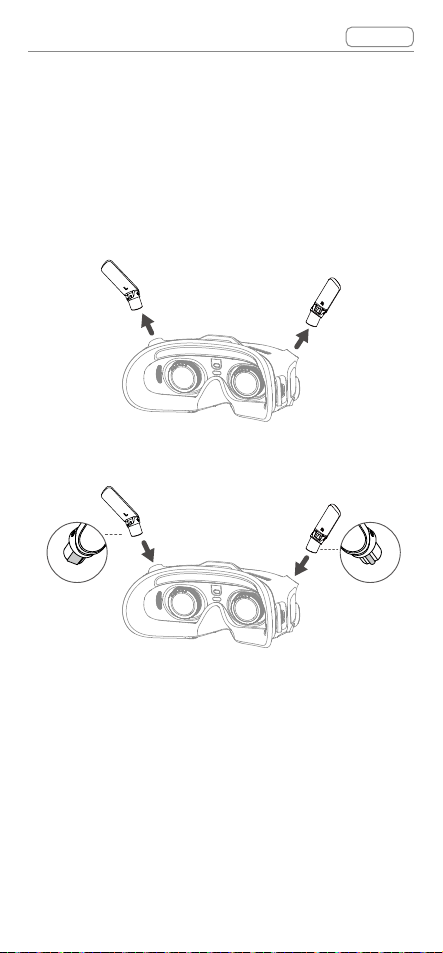
Uživatelská příručka pro brýle DJI Goggles 2 v1.0
Obsah
Výměna antén
Pokud dojde k poškození antény, můžete se pro
nákup nové za účelem výměny obrátit na poprodejní
servis společnosti DJI.
Pro odstranění antény, uchopte její spodní část a
zatáhněte za ni směrem nahoru.
Při instalaci rozlišujte levou a pravou anténu a ujistěte
se, že je anténa řádně slícovaná s portem.
Výměna pěnového polstrování
1. Uchopte spodní část pěnového polstrování a
polstrování jemně vyjměte, jak je uvedeno níže.
© 2022 DJI Všechna práva vyhrazena 47
Page 48

Uživatelská příručka pro brýle DJI Goggles 2 v1.0
Obsah
Při odstraňování pěnového polstrování
NETAHEJTE za boční strany. Jinak může dojít k
poškození polstrování.
2. Vyrovnejte polohovací sloupky nového pěnového
polstrování s polohovacími otvory na brýlích,
nainstalujte polstrování a stiskněte levou a pravou
stranu. Jakmile uslyšíte zaklapnutí, zkontrolujte
a ujistěte se, že mezi pěnovým polstrováním a
brýlemi není mezera.
© 2022 DJI Všechna práva vyhrazena 48
Page 49

Uživatelská příručka pro brýle DJI Goggles 2 v1.0
Čištění a údržba objektivů
Kouskem měkkého, suchého a čistého hadříku
kruhovým pohybem otřete jednotlivé objektivy
směrem od středu k vnějším hranám.
Před čištěním vypojte brýle z elektrické
zásuvky a ujistěte se, že k nim nejsou
připojeny žádné kabely.
K čištění objektivů NEPOUŽÍVEJTE
alkohol.
Čočky jsou choulostivé. Čistěte je jemně.
ZABRAŇTE jejich poškrábání, jelikož to
ovlivní kvalitu sledování.
Aby nedošlo k poškození objektivů nebo
jiných optických součástek kvůli vysokým
teplotám nebo vlhkým prostředím,
uchovávejte brýle na suchém místě při
pokojové teplotě.
Objektivy nevystavujte přímému slunci, aby
nedošlo k poškození obrazovky. Když se
brýle nepoužívají, znovu upevněte chránič
obrazovky za účelem ochrany objektivu.
Obsah
© 2022 DJI Všechna práva vyhrazena 49
Page 50

Příloha
© 2022 DJI Všechna práva vyhrazena 50
Page 51

Uživatelská příručka pro brýle DJI Goggles 2 v1.0
Obsah
Specifikace
Pro nejnovější specikace navštivte ociální webovou
stránku společnosti DJI:
https://www.dji.com/goggles-2/specs
Brýle DJI Goggles 2
Číslo modelu RCDS18
Hmotnost Cca 290 g (s hlavovým popruhem)
167,40 × 103,90 × 81,31 mm
Rozměry
Velikost obrazovky
(jedna obrazovka)
Rozlišení (jedna
obrazovka)
Obnovovací
frekvence
obrazovky
Rozsah IPD 56–72 mm
Rozsah množství
dioptrií
Zorné pole 51°
Transmission
(Přenos)
Provozní kmitočet
Výkon vysílače
(EIRP)
Latence *
(složená anténa)
196,69 × 103,90 × 104,61 mm
(rozložená anténa)
0,49 palců
1920 × 1080 p
Max. 100 Hz
+2,0 D až −8,0 D
Při použití s jiným dronem brýle
automaticky vyberou odpovídající rmware,
aby splňovaly následující specikace
přenosu:
2,4000–2,4835 GHz
5,725–5,850 GHz (v některých zemích/
oblastech není k dispozici)
2,4 GHz: <30 dBm (FCC),
<20 dBm (CE/SRRC/MIC/KC)
5,8 GHz: <30 dBm (FCC), <23 dBm (SRRC),
<14 dBm (CE/KC)
1080p při 100 sn./s: 30 ms
1080p při 60 sn./s: 40 ms
Maximální
přenosová rychlost
videa
50 Mb/s
© 2022 DJI Všechna práva vyhrazena 51
Page 52

Uživatelská příručka pro brýle DJI Goggles 2 v1.0
Protokol Wi-Fi Wi-Fi 802.11b/a/g/n/ac
2,4000–2,4835 GHz
5,150–5,250 GHz
Provozní kmitočet
(pouze pro vnitřní použití, není k dispozici v
některých zemích/oblastech)
5,725–5,850 GHz (není k dispozici v
některých zemích/oblastech)
2,4 GHz: <20 dBm (FCC/CE/SRRC/MIC/KC)
Výkon vysílače
(EIRP)
5,1 GHz: <20 dBm (FCC/CE/MIC/KC)
5,8 GHz: <20 dBm (FCC/SRRC/KC),
<14 dBm (CE)
Bluetooth Bluetooth 5.2
Provozní kmitočet 2,4000–2,4835 GHz
Výkon vysílače
(EIRP)
< 8 dBm
Podporované
formáty nahrávání
MOV
videa
Podporované
formáty přehrávání
videa
Bezdrátové
streamování Wi-Fi
MP4, MOV (formát videa: H.264, H.265;
formát audia: ACC, PCM)
DLNA
Provozní teplota -10 °C až 40 °C (14 °F až 104 °F)
Příkon Brýle DJI Goggles 2 – baterie
Podporované SD
karty
Karta microSD, max. 256 GB
SanDisk Extreme U3 V30 A1 32 GB
microSDXC
SanDisk Extreme Pro U3 V30 A1 32 GB
microSDXC
Kingston Canvas Go!Plus U3 V30 A2 64
Doporučené karty
microSD
GB microSDXC
Kingston Canvas React Plus U3 V90 A1 64
GB microSDXC
Kingston Canvas React Plus U3 V90 A1
128 GB microSDXC
Kingston Canvas React Plus U3 V90 A1
256 GB microSDXC
Samsung PRO Plus V30 U3 V30 A2 256
GB microSDXC
Brýle DJI Goggles 2 – baterie
Hmotnost Přibližně 122 g
Rozměry 73,04 × 40,96 × 26 mm
Kapacita 1 800 mAh
Obsah
© 2022 DJI Všechna práva vyhrazena 52
Page 53

Uživatelská příručka pro brýle DJI Goggles 2 v1.0
Obsah
Napětí 7–9 V 1,5 A
Typ Li-ion
Chemický systém LiNiMnCoO2
Energie 18 Wh
Teplota při nabíjení 0 až 45 °C (32 až 113° F)
Maximální nabíjecí
příkon
12,6 W (5 V 2 A / 9 V 1,4 A)
Doba provozu Přibližně 2 hodiny (za letu)
Ovladač pohybu DJI
Číslo modelu FC7BMC
Hmotnost Přibližně 167 g
2,4000–2,4835 GHz
Provozní kmitočet
5,725–5,850 GHz (v některých zemích/
oblastech není k dispozici)
2,4 GHz: ≤28,5 dBm (FCC),
Výkon vysílače
(EIRP)
≤20 dBm (CE/SRRC/MIC)
5,8 GHz: ≤31,5 dBm (FCC),
≤19 dBm (SRRC), ≤14 dBm (CE)
Provozní teplota -10 °C až 40 °C (14 °F až 104 °F)
Doba provozu Přibližně 5 hodin
* Měřeno v otevřené oblasti bez rušení. Skutečná latence se liší v
závislosti na dronu.
© 2022 DJI Všechna práva vyhrazena 53
Page 54

Uživatelská příručka pro brýle DJI Goggles 2 v1.0
Obsah
Informace o poprodejních službách
Více informací o zásadách poprodejních služeb,
opravách a podpoře naleznete na stránce
https://www.dji.com/support.
© 2022 DJI Všechna práva vyhrazena 54
Page 55

Tento obsah se může změnit bez upozornění.
Stáhněte si nejnovější verzi ze stránky
https://www.dji.com/goggles-2
Obchodní značky
je obchodní značkou společnosti SZ DJI TECHNOLOGY CO.,
LTD. (zkráceně „DJI“) a jejích přidružených společností.
Názvy produktů, značek atd. uvedené v tomto dokumentu jsou
obchodními značkami nebo registrovanými obchodními značkami
příslušných vlastnických společností.
